Cisco アプリ構成の概要
組織の要求に応じて Cisco アプリとその設定を構成します。 Cisco アプリを構成するために、次の方法があります。
-
エンタープライズ モビリティ管理 (EMM) アプリケーション を使用する(複数の電話で推奨)
-
Cisco 無線電話構成管理ツール を使用する(EMM アプリケーション が無い場合の複数の電話で推奨)
-
各アプリの [設定(Settings)] を直接電話で使用する(少数の電話で推奨)
エンタープライズ モビリティ管理アプリケーション インターフェイス
次の Cisco アプリは Google Play ストアから入手できます。 これらのアプリは エンタープライズ モビリティ管理 (EMM) アプリケーション を介して設定できます。
-
緊急(Emergency)
-
プッシュ ツー トーク (PTT)
-
バッテリ寿命
-
ボタン
-
バーコード
-
カスタム設定
-
通話品質の設定
-
Web API
 (注) |
バーコード、ボタン、通話品質設定、カスタム設定の各アプリは OEMConfig アプリです。 これらのアプリを構成するには、EMM が OEMConfig 拡張スキーマをサポートしている必要があります。 必要に応じて EMM サポートに問い合わせてください。 |
エンタープライズ モビリティ管理アプリケーションをプログラムする
Cisco ワイヤレスフォン 840 および 860 は、Cisco Meraki Systems Manager などの エンタープライズ モビリティ管理 (EMM) アプリケーション ソリューションを使用するモバイルデバイスを展開する環境用に設計されています。 EMM アプリケーション により、デバイスをグループ化して個別に管理することができます。
電話をグループ化する Cisco Meraki Systems Manager の詳細な使用方法については、「テクニカルドキュメント」 を参照してください。
始める前に
-
ドメイン証明書を使用して EMM アプリケーション を設定します。
-
Cisco アプリを含む Google Play ストアのアプリへのアクセスを管理するために、電話を既存または新規の Android for Work アカウントにリンクします。
手順
|
ステップ 1 |
EMM アプリケーション にサインインします。 |
||
|
ステップ 2 |
Android for Work アカウントを設定します。これにより、外部アクセスから電話を隔離し、組織が必要とするアプリのみを提供できます。 |
||
|
ステップ 3 |
必要な各設定領域のペイロードを含む設定プロファイルを作成します。
|
||
|
ステップ 4 |
Android エンタープライズ所有者アカウントを追加して、電話のプロファイルを管理する管理者を特定します。
|
||
|
ステップ 5 |
識別タグを作成すると、電話を対応するグループに分けることができます。
|
||
|
ステップ 6 |
Cisco アプリのフルネーム(com.cisco.xxxx)を使用すると、Google Play ストアから目的の Cisco アプリをダウンロードできます。
|
||
|
ステップ 7 |
キーと値のペアで Cisco アプリを構成します。
|
||
|
ステップ 8 |
EMM アプリケーション コンソールで、アプリの配信を承認します。 |
||
|
ステップ 9 |
Android キオスクモードを構成して、必要なアプリを含めます。
|
Cisco アプリ設定向けCisco 無線電話構成管理ツール
エンタープライズ モビリティ管理 (EMM) アプリケーション を使用して Cisco アプリ設定を設定する場合、これらの各 Cisco アプリの設定を Cisco 無線電話構成管理ツール で構成できます。
-
バーコード
-
バッテリ寿命
-
ボタン
-
カスタム設定
-
PTT
-
緊急(Emergency)
-
通話品質の設定
-
Web API
Cisco 無線電話構成管理ツール のこれらのアプリの設定やデフォルトは、電話と同じです。
 (注) |
Cisco 無線電話構成管理ツール の Custom Settings アプリの [通知シェードの設定を許可(Allow Notification Shade Settings)] の歯車を無効にすることが推奨されます。 そうでない場合、ユーザは Smart Launcher 上にないアプリを簡単に開くことができます。 |
電話で Cisco アプリの設定にアクセスする
エンタープライズ モビリティ管理 (EMM) アプリケーション や Cisco 無線電話構成管理ツール を使用して、Cisco アプリ設定を設定していない場合は、電話の各 Cisco アプリ の設定にアクセスします。
手順
|
ステップ 1 |
電話からは、目的の Cisco アプリをタップします。 Buttons、Call Quality Settings、Custom Settings、Web API アプリは、設定ページを直接開きます。 |
|
ステップ 2 |
バーコード、 バッテリー寿命、 緊急時用、 PTT アプリの場合は、[ オーバーフロー |
|
ステップ 3 |
[設定(Settings)]をタップします。 |

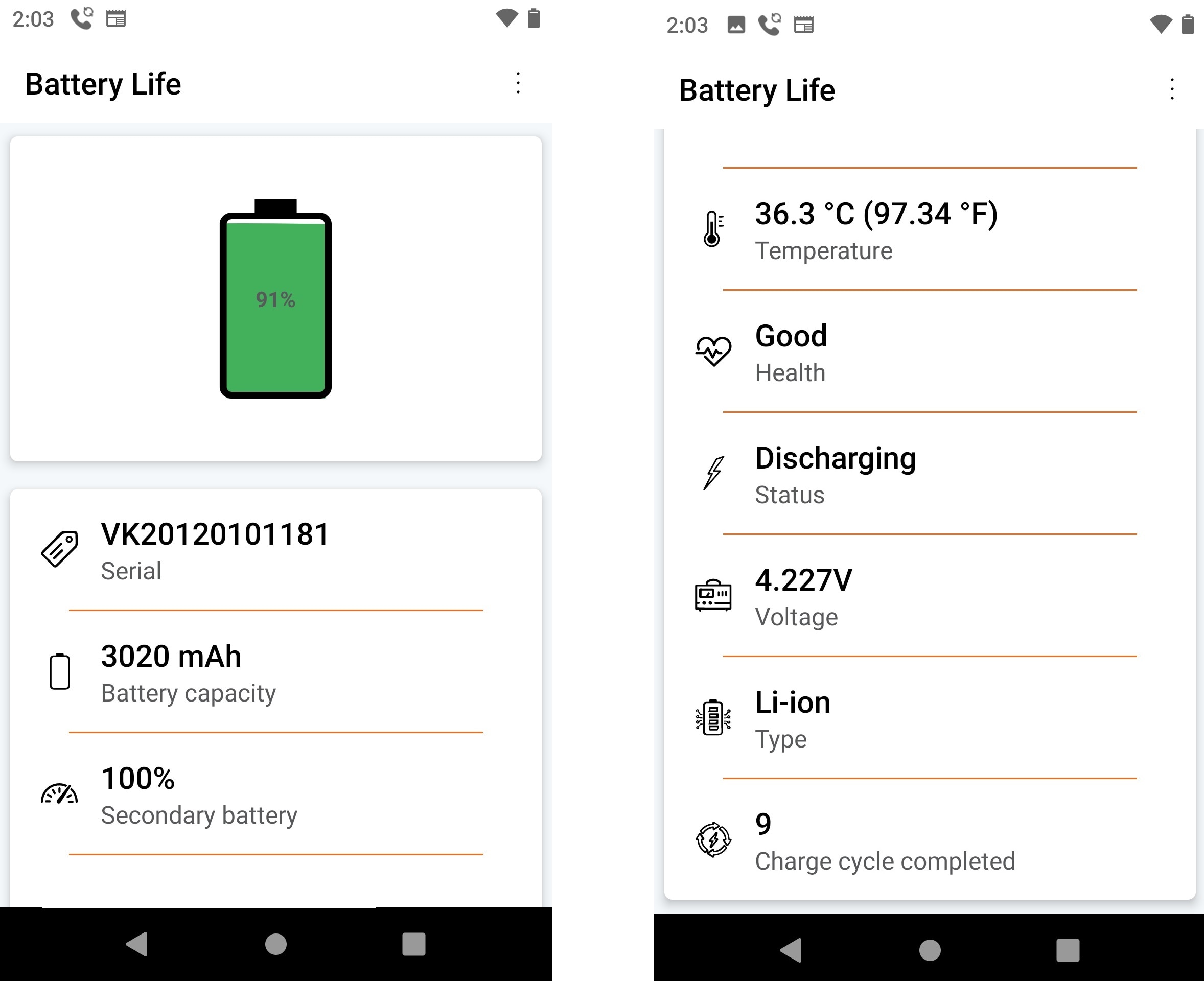
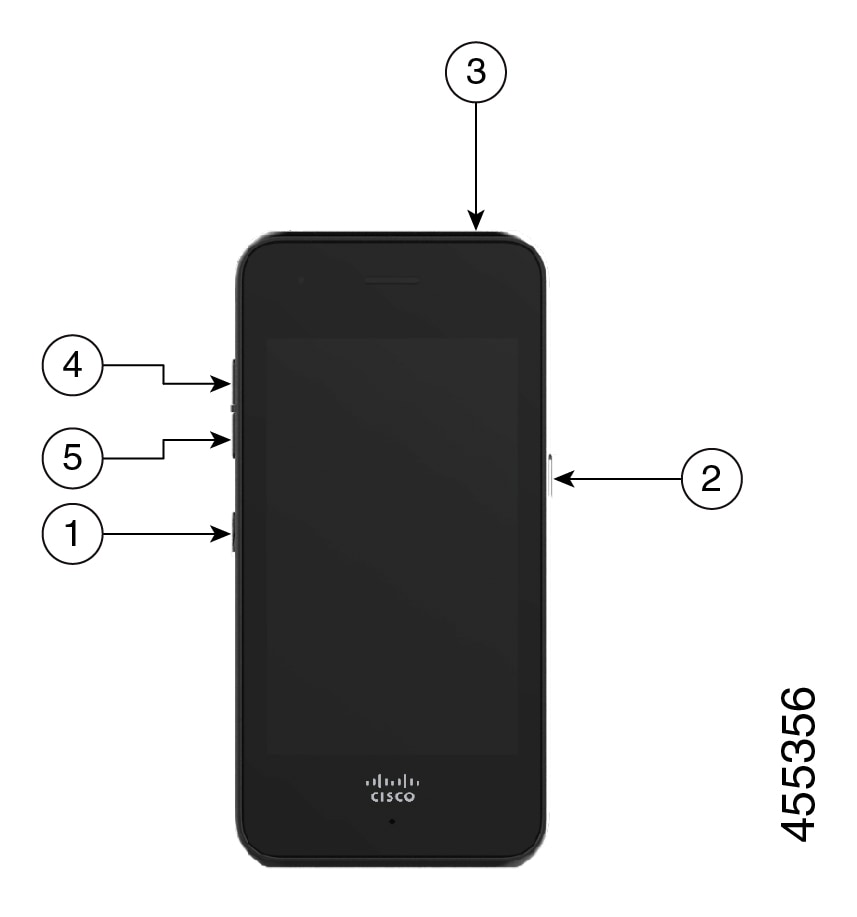
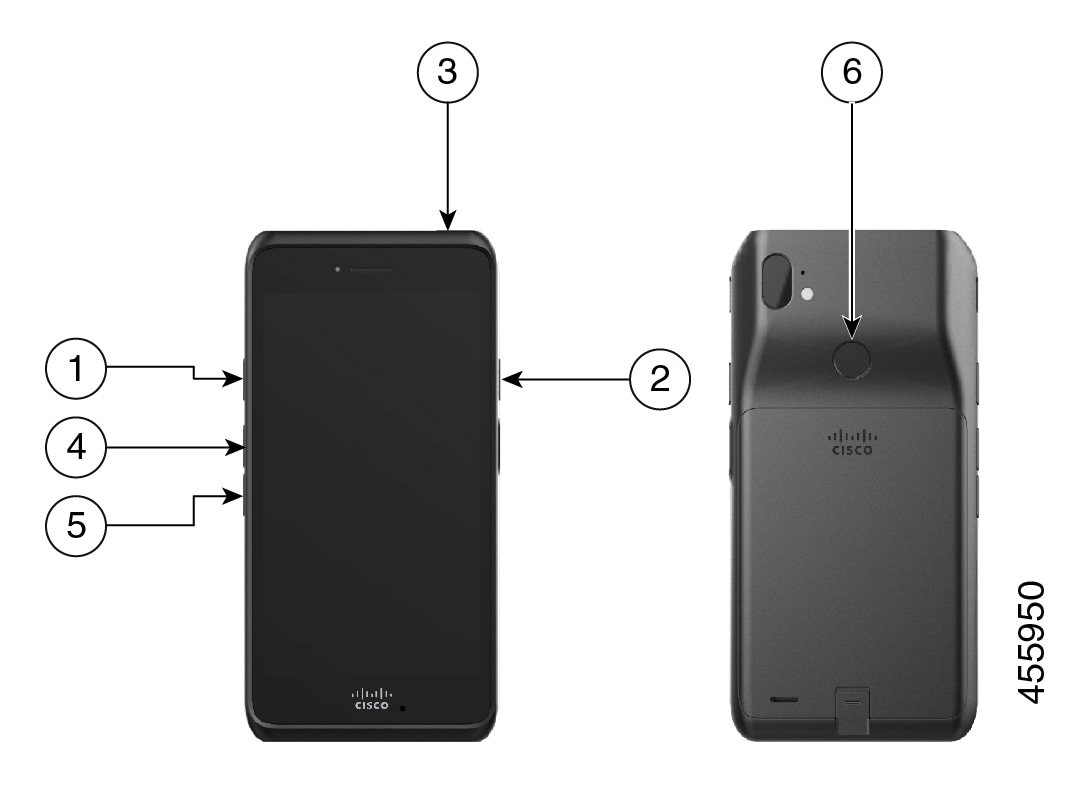
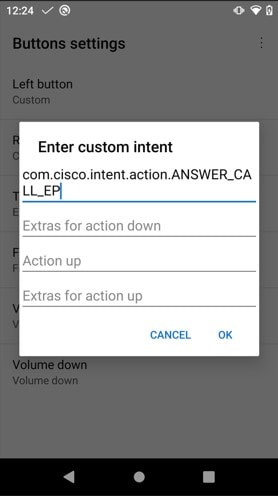
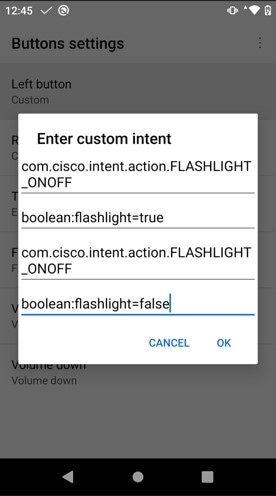
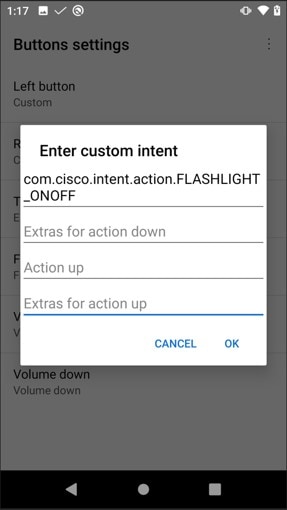
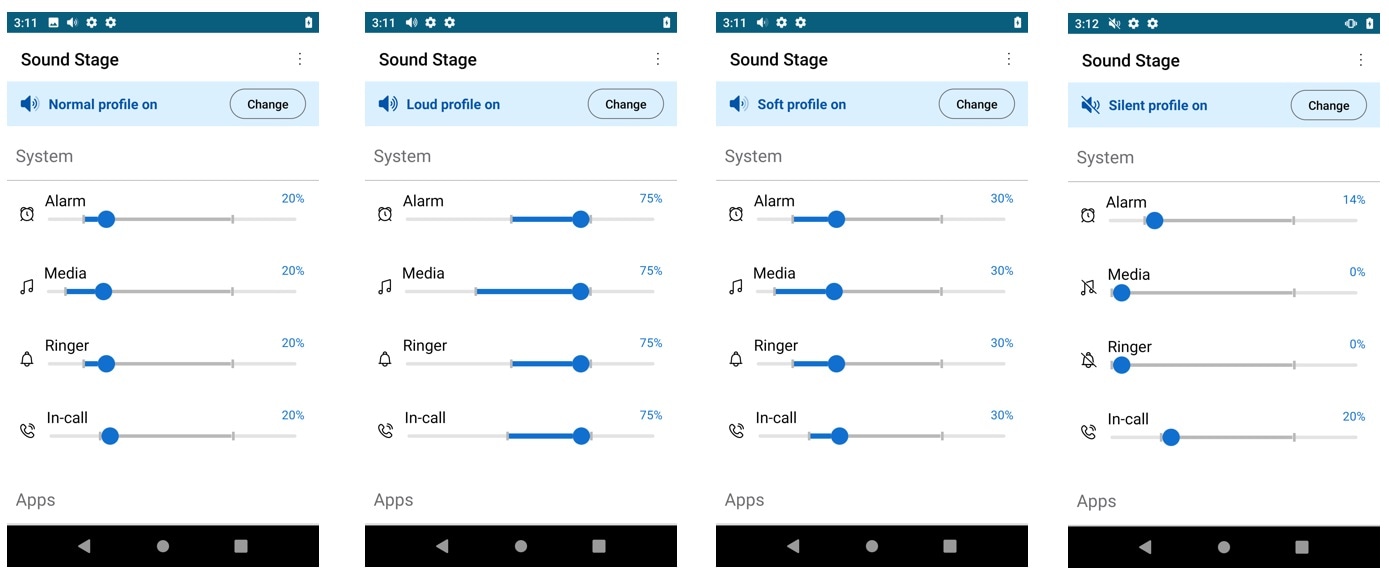
 フィードバック
フィードバック